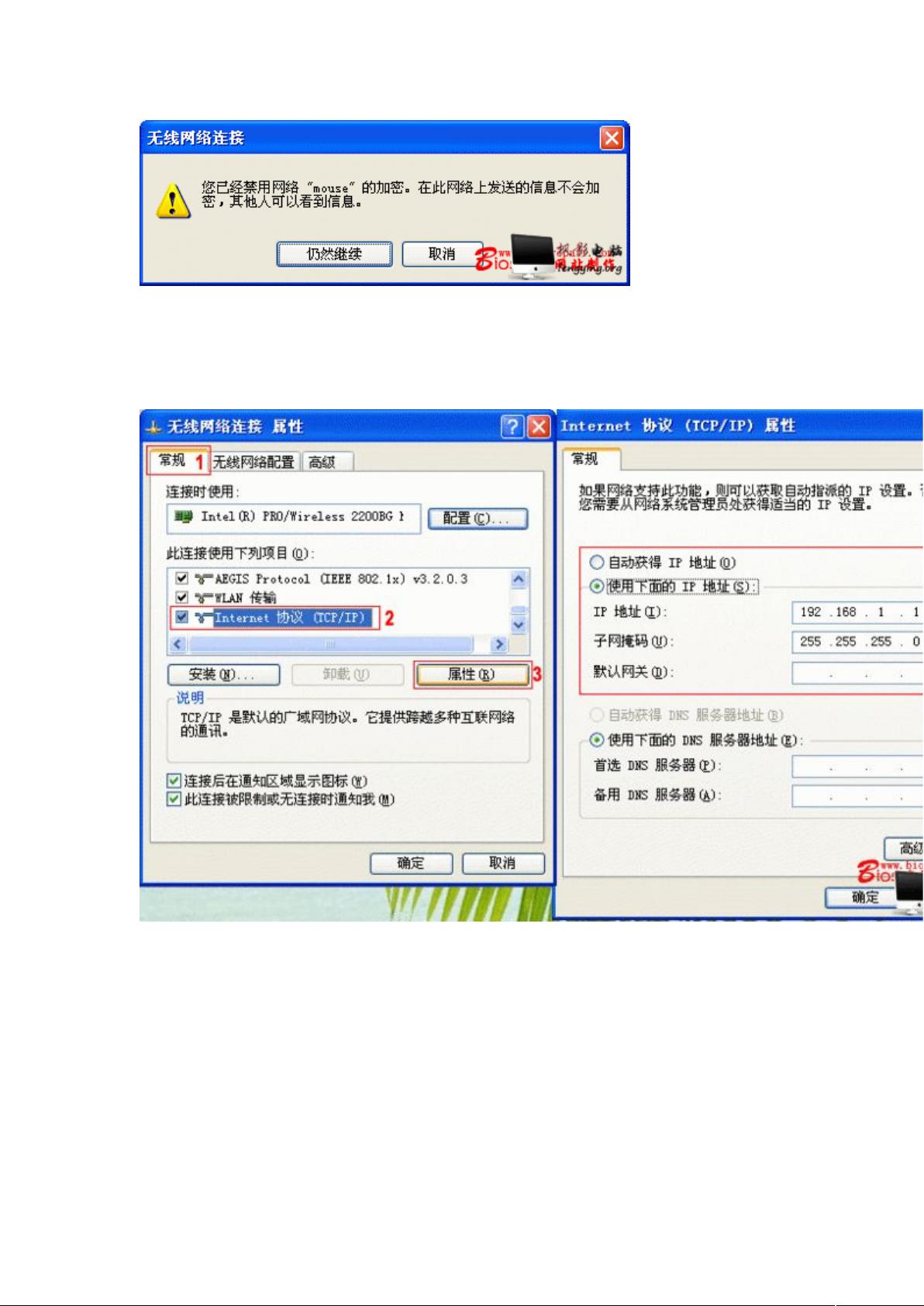Win7下笔记本创建无线路由图文教程
需积分: 9 161 浏览量
更新于2024-07-28
收藏 1.16MB DOC 举报
"笔记本做无线路由器的图像详细教程,新增Windows 7方法"
这篇内容主要介绍了如何使用笔记本电脑充当无线路由器,以便在没有物理无线路由器的情况下,让两台或多台笔记本电脑通过无线方式共享文件和互联网连接。这种方法利用的是Ad-Hoc无线局域网结构,这种结构允许计算机之间直接进行通信,不需要中间设备。在Ad-Hoc网络中,每台计算机都是平等的,可以创建点对点连接,使得多台设备能够通过这个连接进行互联。
首先,确保所有参与无线互联的笔记本电脑已经开启了无线功能。对于DELL 630M这样的笔记本,可以通过FN+F2的组合键来开启或关闭无线网卡。然后,选定一台笔记本作为“主机”,它将扮演类似无线接入点(AP)的角色,其他电脑则是“副机”,它们将通过主机进行网络访问。
在主机上进行设置:
1. 打开“控制面板”,进入“网络和共享中心”。
2. 选择“更改适配器设置”,找到“无线网络连接”并右键点击,选择“属性”。
3. 在“无线网络连接属性”窗口中,双击“Internet协议版本4 (TCP/IPv4)”。
4. 设置IP地址,通常为主机分配一个固定IP,如192.168.0.1,子网掩码255.255.255.0。
5. 确保“使用以下DNS服务器地址”中的首选DNS服务器留空,备用DNS服务器可以填写公共DNS如8.8.8.8。
6. 返回“无线网络连接属性”窗口,点击“无线网络配置”。
7. 点击“高级”选项卡,选择“无线网络属性”,在“属性”列表中选择“QoS Packet Scheduler”,然后选择“本地连接优先级”,确定。
8. 回到“无线网络配置”窗口,点击“首选网络”下的“添加”按钮,设置新的无线网络配置项,包括网络名(SSID)、网络类型(开放或共享)和安全设置(如WEP或WPA)。
9. 保存设置后,关闭所有窗口,确保“无线网络连接”已启用,并查看网络状态,等待其他副机连接。
在副机上进行设置:
1. 打开副机的“网络和共享中心”,同样进入“更改适配器设置”。
2. 右键点击“无线网络连接”,选择“属性”,然后设置TCP/IPv4,与主机在同一子网内,如192.168.0.2。
3. 接着,副机搜索并连接到主机创建的无线网络,输入密码(如果设置了)。
完成上述步骤后,主副机之间就可以通过无线方式进行文件共享和互联网访问了。这种方法尤其适用于临时需要无线共享网络的场合,比如在没有路由器的环境下,或者希望节省多个设备接入有线网络的费用。不过,这种方法的网络速度和稳定性可能不及使用物理无线路由器。
点击了解资源详情
点击了解资源详情
点击了解资源详情
2012-10-23 上传
2011-12-30 上传
2012-02-29 上传
2013-02-01 上传
2013-02-18 上传
shanjinfeng
- 粉丝: 0
最新资源
- C#实现自定义尺寸条形码和二维码生成工具
- Bootthink多系统引导程序成功安装经验分享
- 朗读女中文朗读器,智能语音朗读体验
- Jupyter Notebook项目培训教程
- JDK8无限强度权限策略文件8下载指南
- Navicat for MySQL工具压缩包介绍
- Spring和Quartz集成教程:定时任务解决方案
- 2013百度百科史记全屏效果的fullPage实现
- MATLAB开发电磁转矩电机瞬态响应研究
- 安卓系统短信问题解决方案:使用BlurEmailEngine修复
- 不同版本Android系统的Xposed框架安装指南
- JavaScript项目实验:模拟骰子与颜色转换器
- 封装高效滑动Tab动画技术解析
- 粒子群优化算法在Matlab中的开发与应用
- 网页图书翻页效果实现与turnjs4插件应用
- JSW: 一种新型的JavaScript语法,支持Coffeescript风格